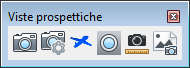Sposta vista prospettica
 (solo 3D) Consente di spostarsi o sorvolare in modo interattivo un disegno utilizzando la tastiera e/o il mouse.
(solo 3D) Consente di spostarsi o sorvolare in modo interattivo un disegno utilizzando la tastiera e/o il mouse.
Quando si apre per la prima volta il controllo vista Esplorazione vista prospettica, la modalità attiva è Base. In modalità di base, le opzioni di navigazione della tastiera e del mouse sono predefinite, pertanto è possibile spostarsi immediatamente in un disegno, senza modificare nessuna impostazione. In modalità Avanzata, è possibile modificare le opzioni di esplorazione predefinite.
Quando si effettuano spostamenti tramite mouse, è possibile utilizzare uno dei due seguenti metodi:
- Clic e trascinamento — Fare clic e tenere premuto il pulsante del mouse mentre si effettua lo spostamento. Rilasciare il pulsante per completare l'operazione.
- Un solo clic del mouse — Fare clic nella vista per iniziare lo spostamento. Spostare il mouse come desiderato (senza tenere premuto il pulsante), quindi fare di nuovo clic per completare l'operazione.
In entrambi i casi, è possibile utilizzare la rotella di scorrimento per spostare la vista prospettica avanti o indietro.
Il seguente elenco contiene tutte le scelte rapide utilizzate per controllare il movimento, la velocità e l'orientamento della vista prospettica.
| Impostazione | Descrizione |
|---|---|
| Vista attiva | Imposta la vista in cui spostare la vista prospettica. Se si tenta di spostarsi in una vista che non presenta una vista prospettica attivata, viene visualizzato un messaggio di avviso. Chiudendo il messaggio, la vista prospettica viene attivata in proiezione parallela. |
| Modalità | Consente l'utilizzo di mappe personalizzate. L'opzione sfoglia selezionata da questa posizione nella finestra impostazioni si applica solo alla tastiera.
|
| Mouse | Se attivato, il mouse viene abilitato (oltre alla tastiera) per controllare i movimenti della vista prospettica. Se questa opzione è disattivata, solo la tastiera è attivata per controllare i movimenti della vista prospettica. È possibile assegnare le opzioni di spostamento della stessa Modalità al mouse e alla tastiera. |
| Pulsanti freccia | Facendo clic su questi pulsanti è analogo a premere i tasti freccia corrispondenti sulla tastiera. I pulsanti freccia cambiano secondo l'opzione di esplorazione scelta. |
| Impostazioni mostra/nascondi impostazioni | Mostra/nasconde le opzioni <Maiusc>, <Ctrl> e <Ctrl+Maiusc> e altre impostazioni relative a vista prospettica, velocità e cono di visione. |
| Mostra scelte rapide (?) | Visualizza le scelte rapide predefinite per la tastiera e il mouse. Premendo il tasto <?> sulla tastiera vengono visualizzate le scelte rapide predefinite. |
| Tasto Maiusc | Consente di assegnare un'opzione di esplorazione al tasto <Maiusc>. Una volta impostata, è possibile controllare la vista prospettica utilizzando le combinazioni dei tasti <Maiusc+freccia> o <Maiusc+mouse>. |
| Tasto Ctrl | Consente di assegnare un'opzione di esplorazione al tasto <Ctrl>. Una volta impostata, è possibile controllare la vista prospettica utilizzando le combinazioni dei tasti <Ctrl+freccia> o <Ctrl+mouse>. |
| Ctrl-Maiusc | Consente di assegnare un'opzione di esplorazione alla combinazione di tasti <Ctrl+Maiusc>. Una volta impostata, è possibile controllare la vista prospettica utilizzando le combinazioni dei tasti <Ctrl+Maiusc+freccia> o <Ctrl+Maiusc+mouse>. |
| Altezza camera | Se questa opzione è attivata, è possibile digitare un valore per impostare l'altezza della vista prospettica sopra la geometria del modello. Quando questa impostazione è attivata, la vista prospettica si sposta in avanti/indietro a un'altezza costante al di sopra della geometria, anziché verso l'alto o verso il basso come punta la vista prospettica. |
| Impedisci conflitto camera | Se questa opzione è attivata, la vista prospettica rileva eventuali conflitti lungo il percorso e si blocca. |
| Movimento continuo del mouse | Se questa opzione è attivata, il movimento del mouse controlla la direzione e la velocità dello spostamento o della rotazione della vista prospettica. Il movimento della vista prospettica continua, anche se il mouse resta fermo, fino a quando non viene inserito un secondo punto dati (un solo clic del mouse) o non si rilascia il pulsante del mouse (clic e trascinamento). Se questa opzione è disattivata, il movimento del mouse controlla la direzione e la distanza dello spostamento o della rotazione della vista prospettica. La vista prospettica si sposta/ruota solo quando viene spostato il mouse. |
| Mostra handle di modifica | Se attivato, visualizza gli handle di modifica, che permettono di manipolare la vista prospettica. |
| Accelera/decelera con il mouse | Se attivato, la velocità viene scalata in base alla distanza tra la posizione corrente del cursore e la posizione di ancora dello stesso cursore. Se questa opzione è disattivata, la velocità non viene scalata e il valore di velocità si basa sulla modalità utilizzata. |
| Punto di ancoraggio centrale | Se attivato, centra il punto di ancoraggio per il movimento interattivo. |
| Visualizza cono della vista | Se attivato, mostra l'orientamento della vista prospettica nelle viste non attive. |
| Velocità sorvolamento | Imposta la velocità di sorvolo da 0 a 100 miglia/chilometri l'ora. |
| Velocità traslazione | Imposta la velocità di avanzamento da 0 a 100 miglia/chilometri l'ora. |
| Altra velocità | Imposta la velocità da 0 a 100 miglia/chilometri l'ora per tutte le modalità diverse da Sorvolo e Traslazione. |
| Velocità predefinite | Ripristina i valori predefiniti delle velocità di sorvolo e traslazione. |